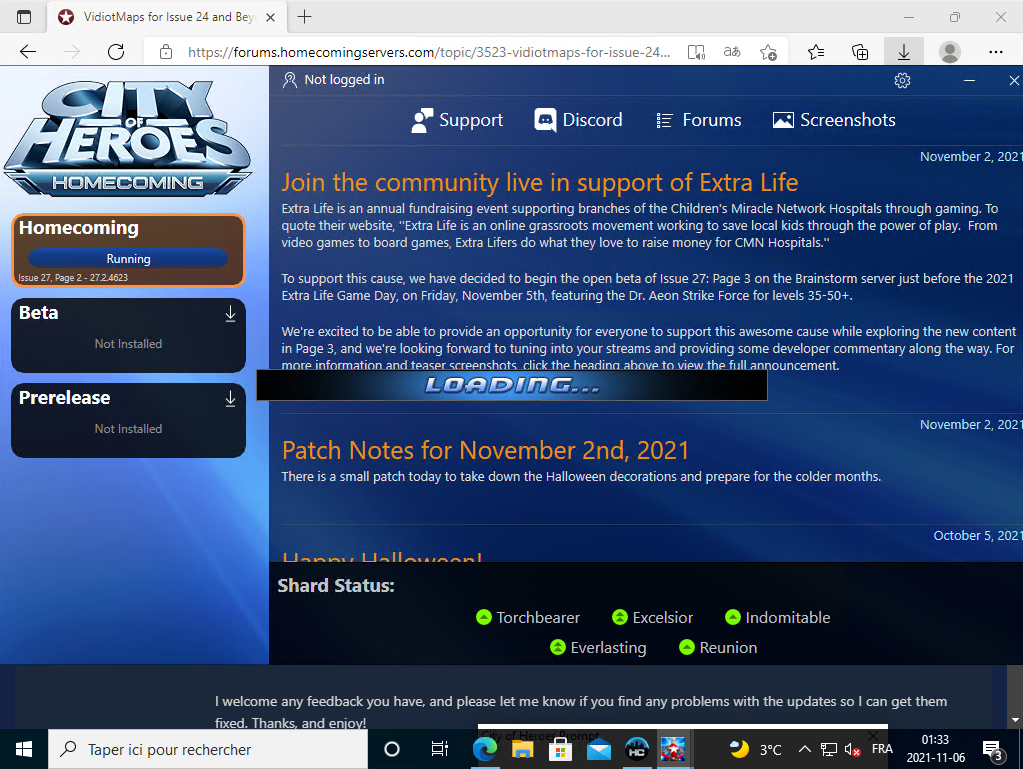Voici les différentes étapes de l'installation de City of Heroes - Homecoming sous Windows 10. Tout d'abord vous devez allez sur le site Web https://forums.homecomingservers.com/. Vous cliquez sur le lien «Installation Guide, Game Account Creation & Management» sous la rubrique «Getting Started» :
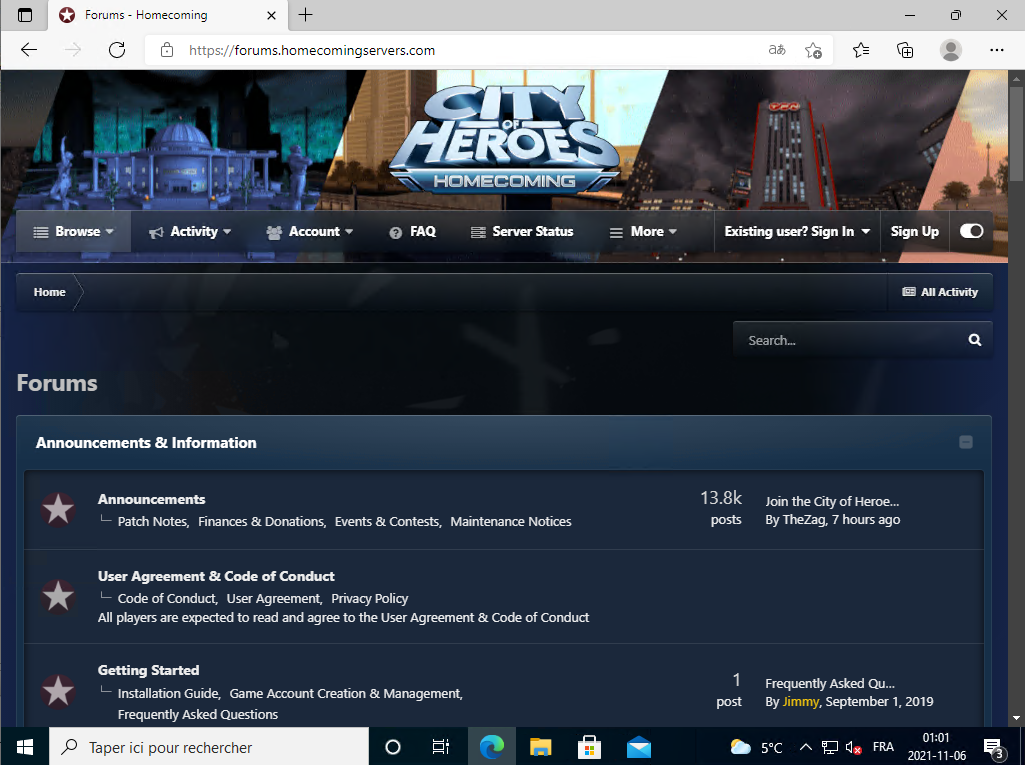
Vous cliquez sur le lien URL «the Homecoming Launcher» situé après le mot «1. Download» :
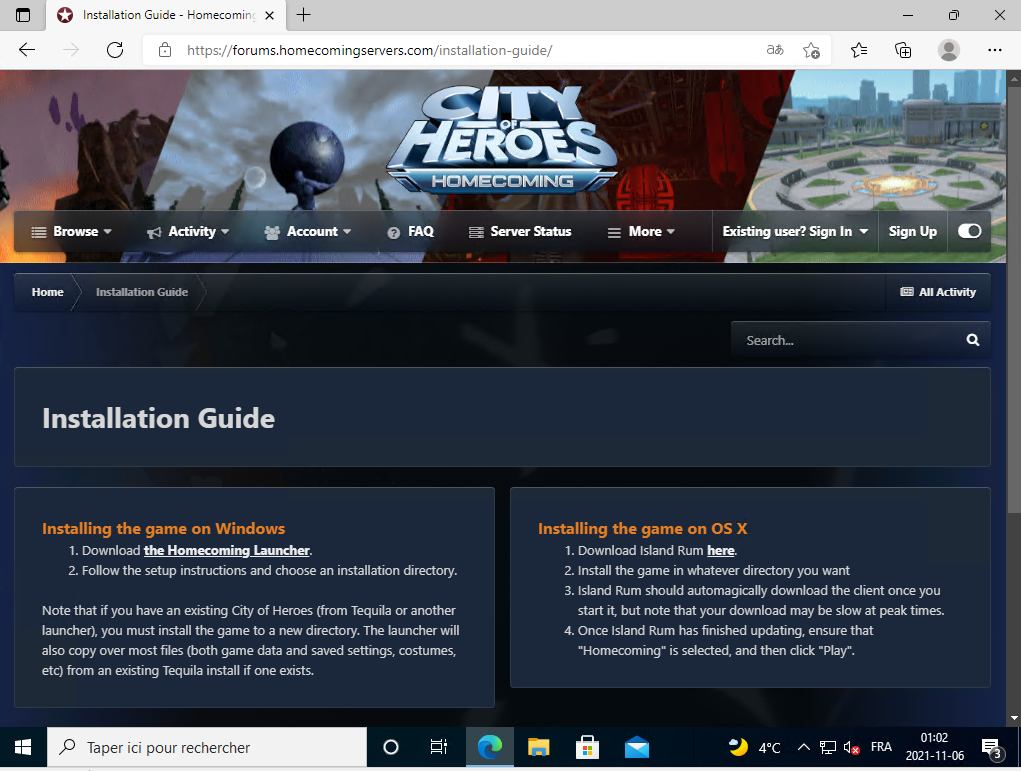
Il télécharge un fichier exécutable. Une fois terminé d'être téléchargé, vous cliquez sur le fichier «hcinstall.exe» pour le lancer :
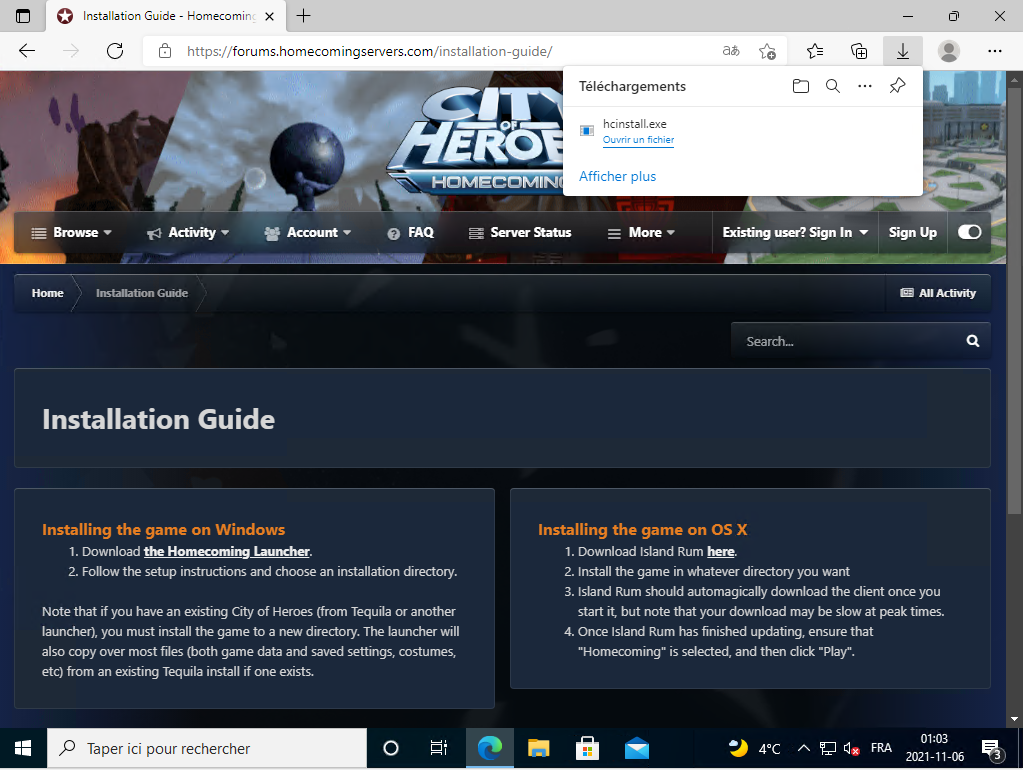
Le programme d'installation se lance. Vous choisissez le dossier d'installation «C:\Games\Homecoming» et vous cliquez sur le bouton Install :
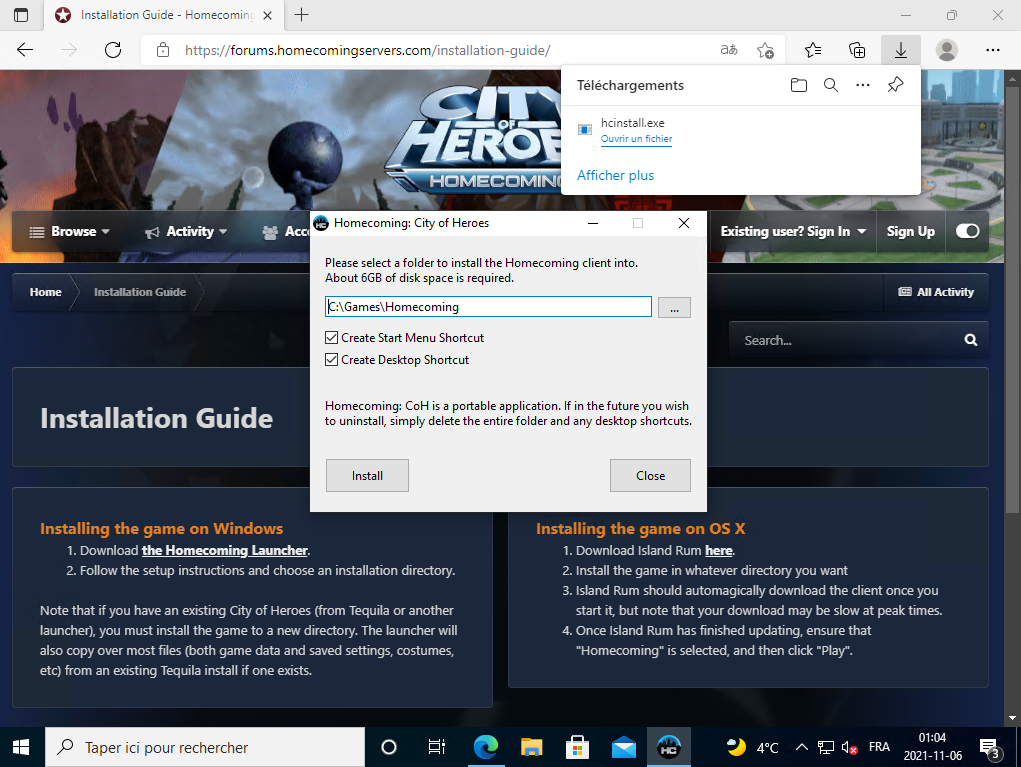
Il comme à installer le jeu, vous le laissez continuer.
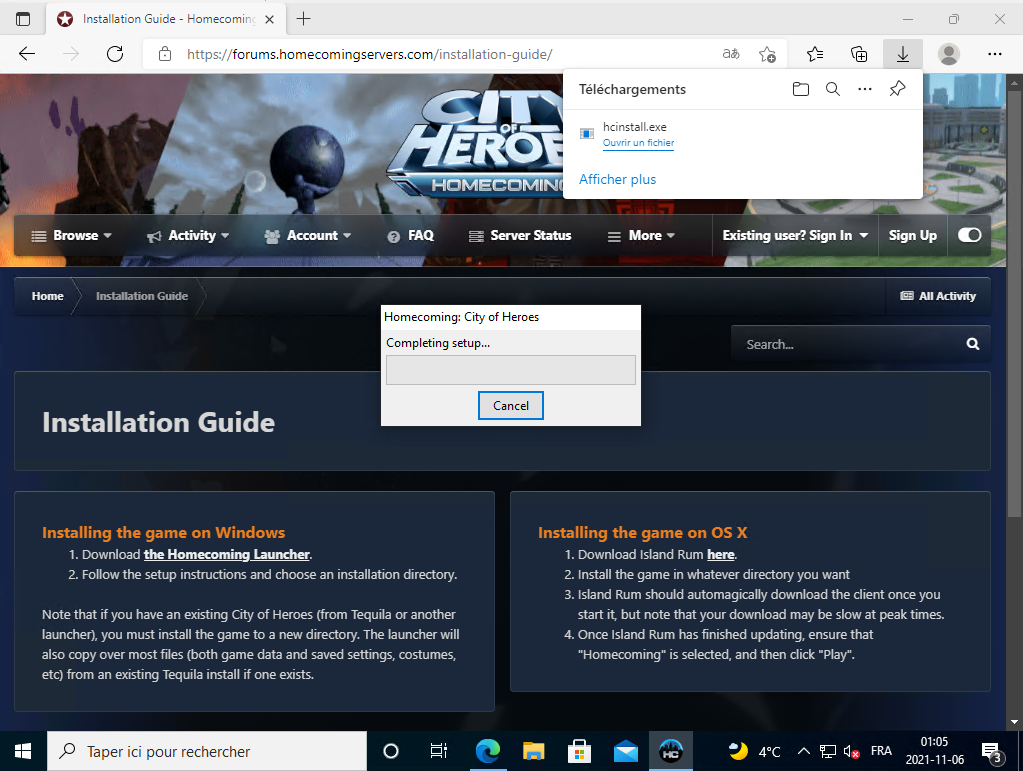
Il est possible que vous n'ayez pas Visual C++ 2017 d'installer sur votre micro-ordinateur. Il affiche le message suivant et vous cliquerez sur le bouton Oui ou Yes :
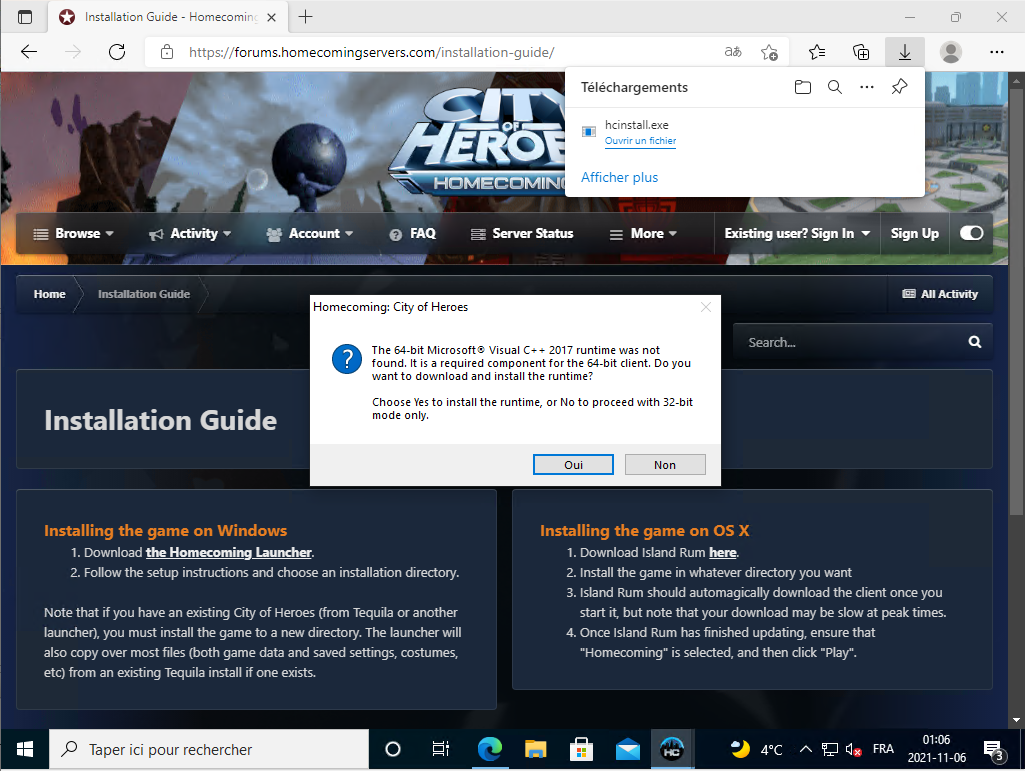
Il télécharge le fichier Visual C++ 2017, vous le laissez continuer.
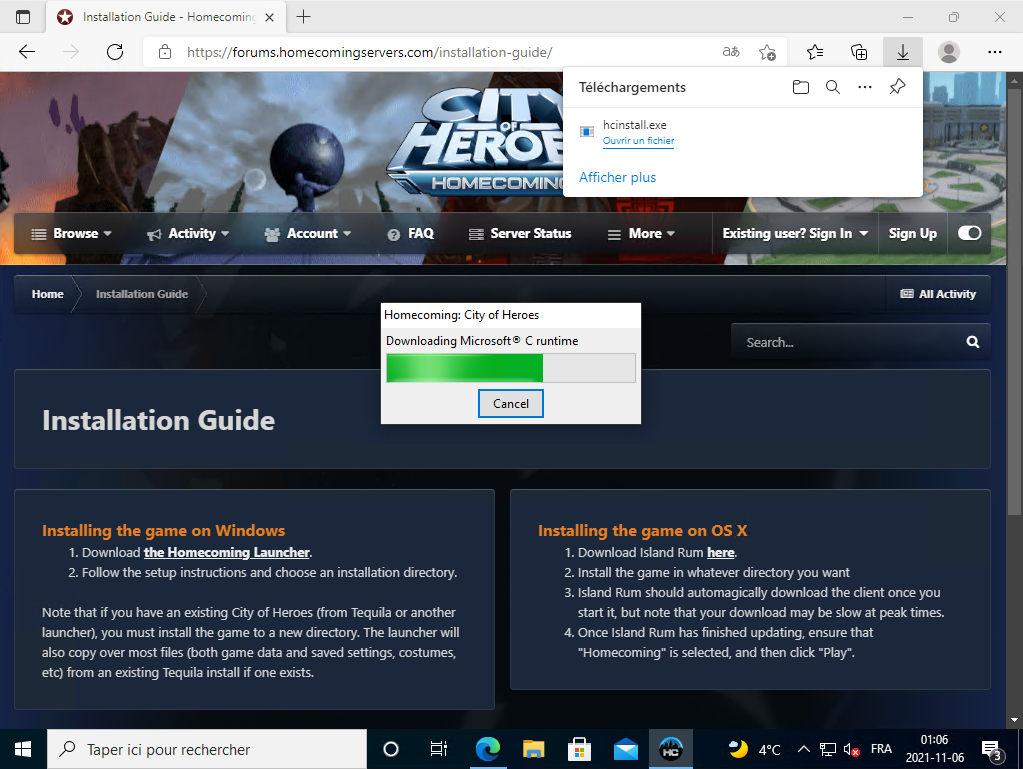
Il affiche les informations de licence, vous cochez la case «J'accepte les conditions générales de la licence» :
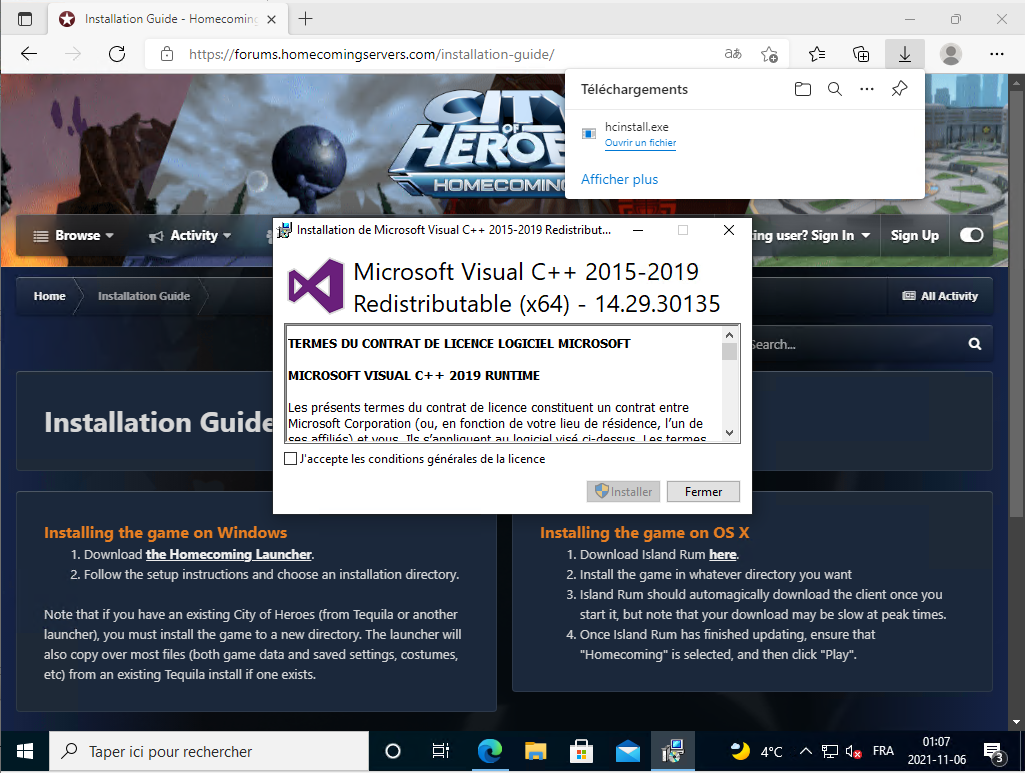
Le bouton Installer s'active, vous pouvez donc cliquez sur le bouton Installer pour continuer :
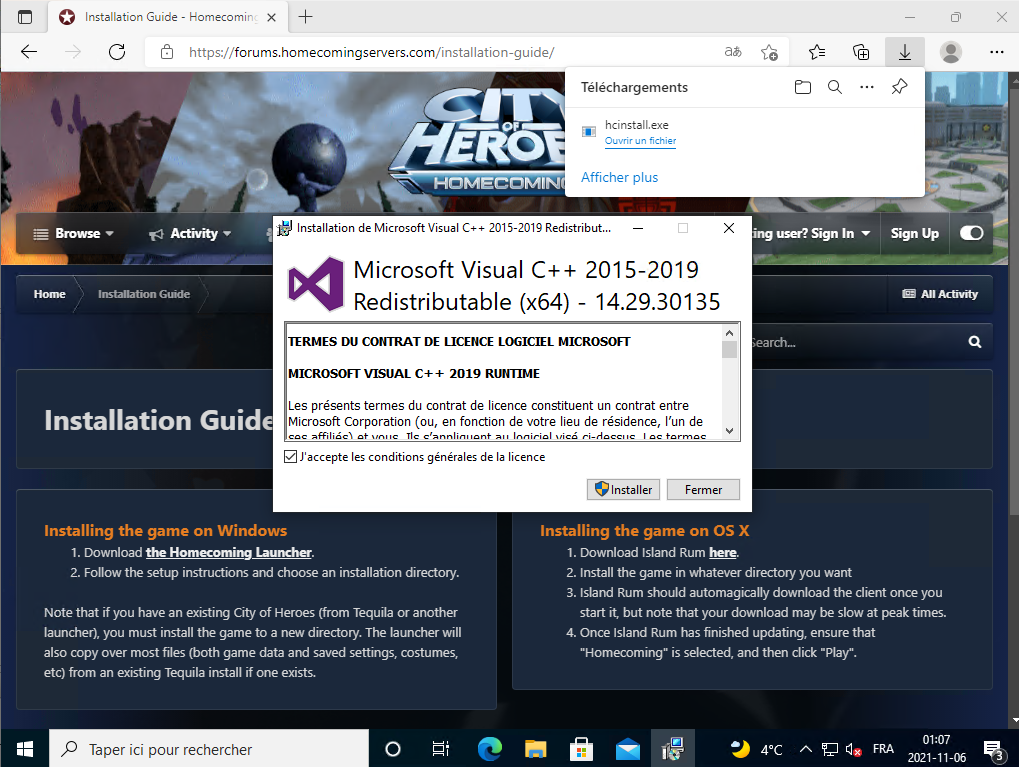
Il installe le fichier Visual C++ 2017, vous le laissez continuer.
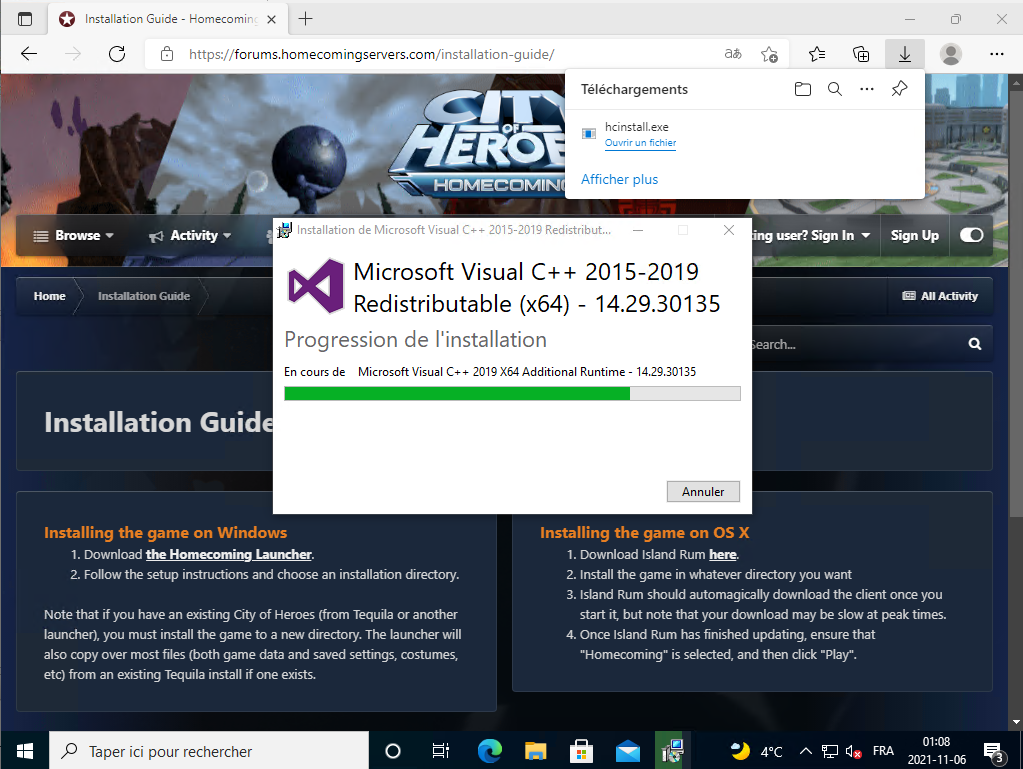
L'installation de Visual C++ 2017 est terminé, vous cliquez simplement sur le bouton Fermer. Vous attendez presque une minute avant qu'il continue. Vous le laissez continuer.
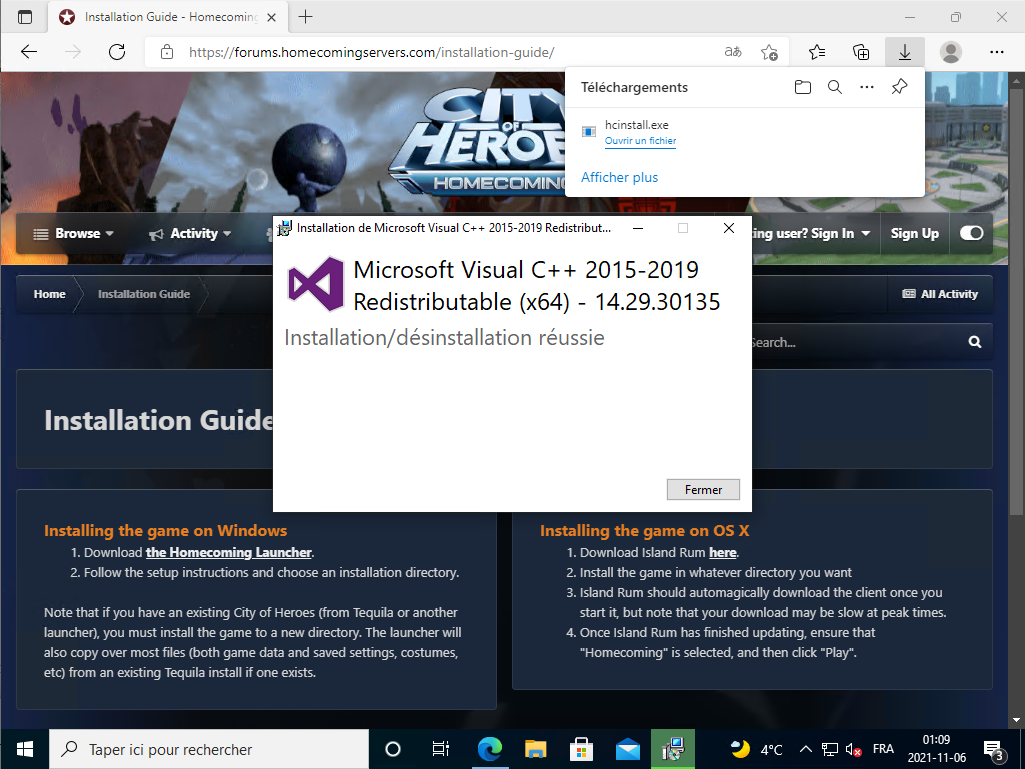
Au bout d'un long moment, une fenêtre apparaître sur les conditions d'utilisation du jeux Homecoming: City of Heros, vous cliquez sur le bouton Accept :
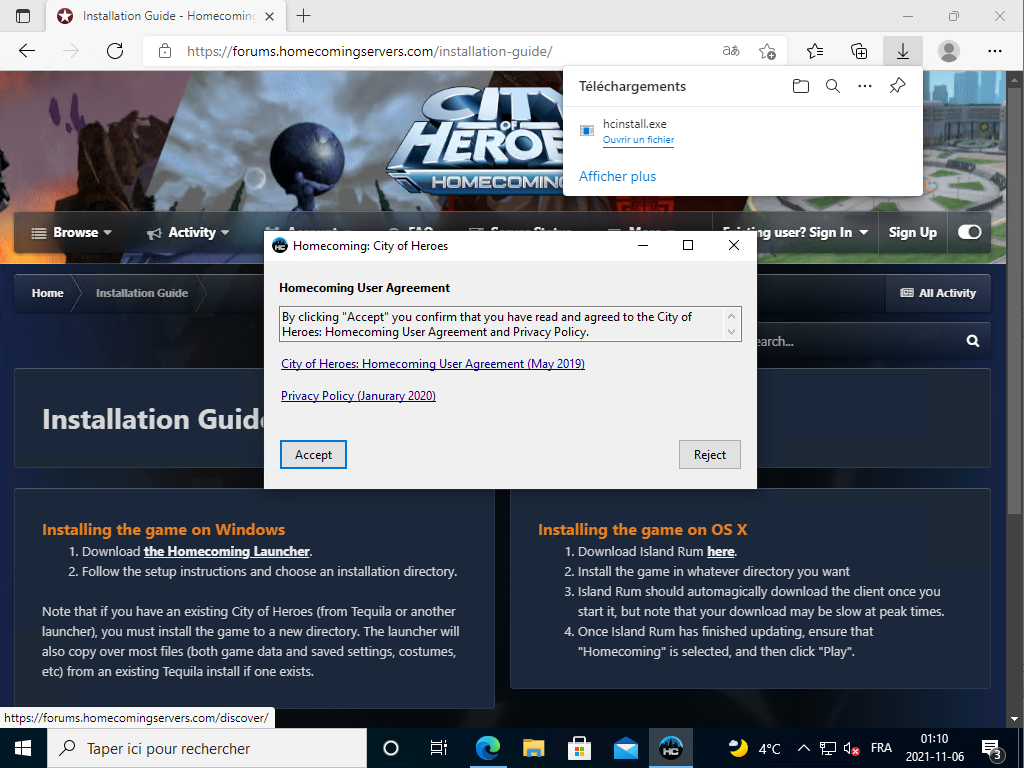
Il affiche alors une grande page avec trois icône sur le côté gauche. Vous cliquez sur le flèche vers le bas (↓) situé dans l'icône Homecoming :
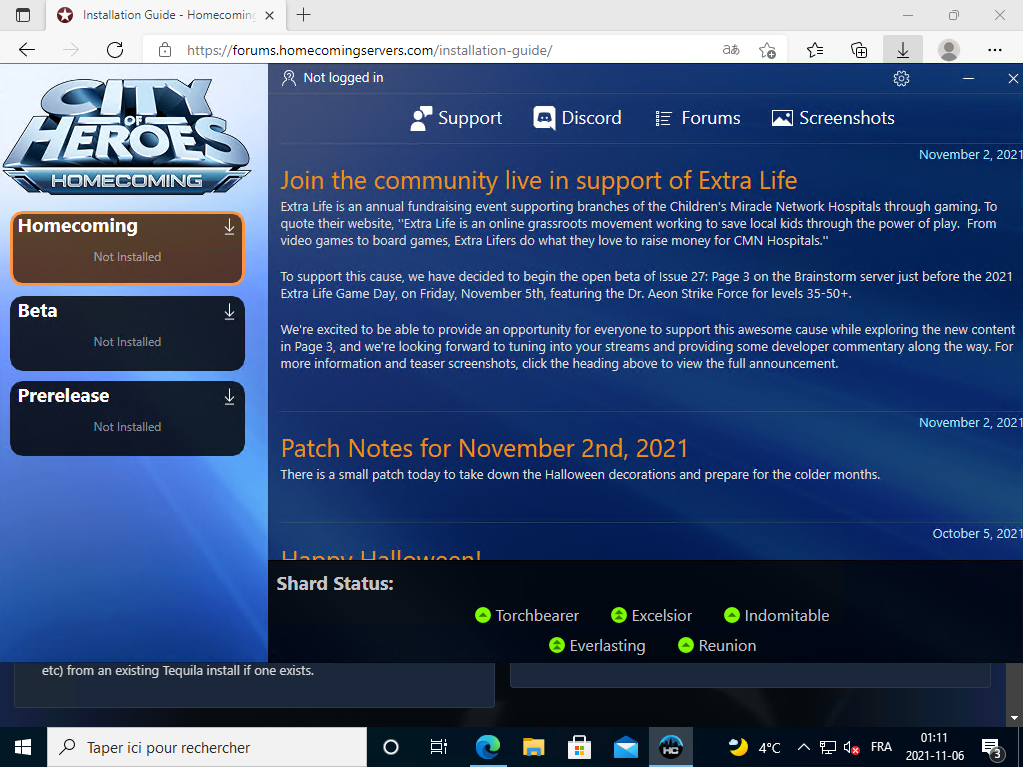
Il installe City of Heroes : Homecoming, vous le laissez continuer.
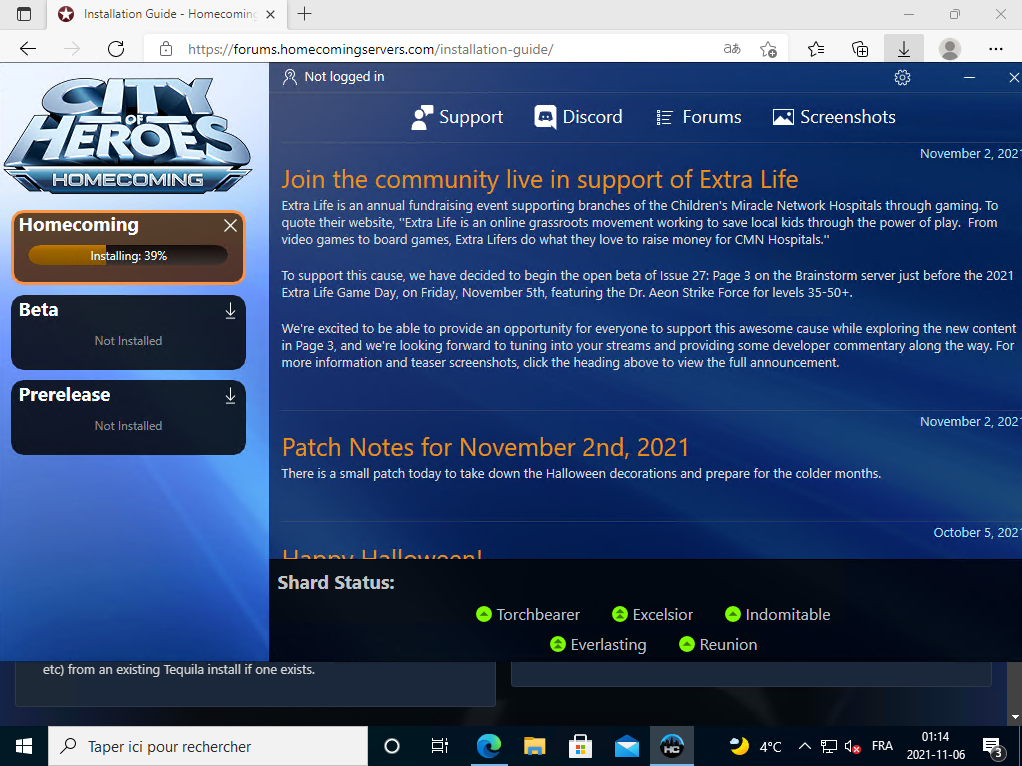
Lorsqu'il a terminé l'installation, la barre devient de la couleur vert. Bien que le jeux soit fonctionnelle à partir de ce point, vous n'avez pas les cartes de Badges de disponible dans le jeux.
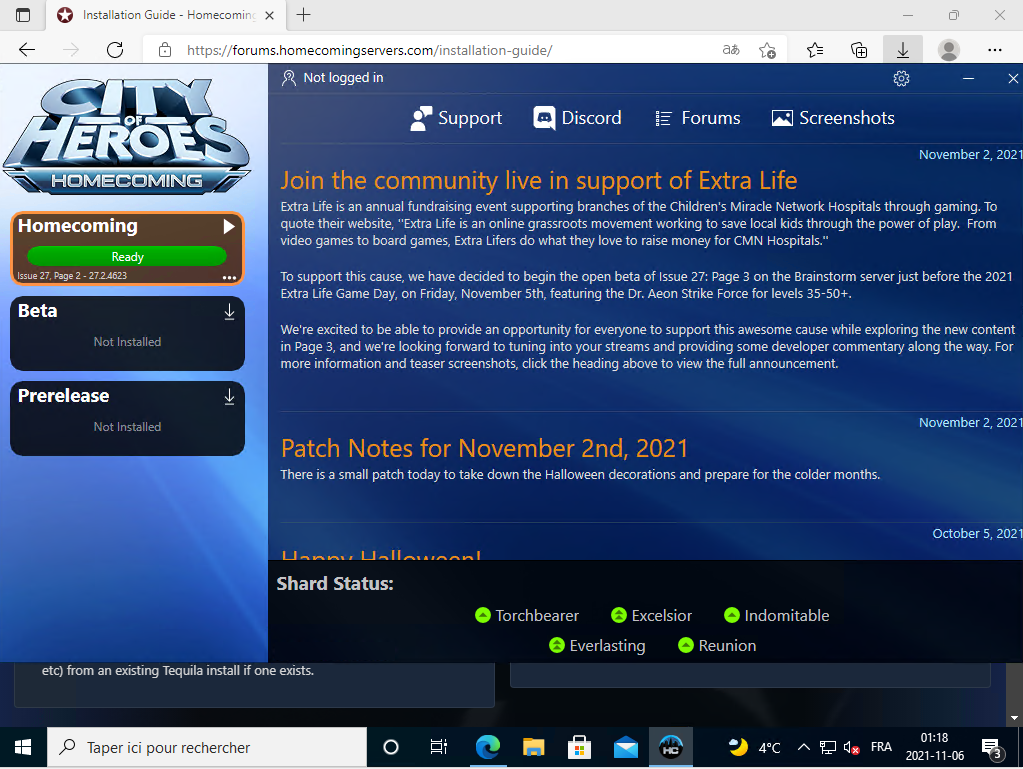
Vous allez sur la page https://forums.homecomingservers.com/topic/3523-vidiotmaps-for-issue-24-and-beyond/. Vous défiler sur la page jusqu'à ce que vous voyez des fichiers en téléchargement disponible.
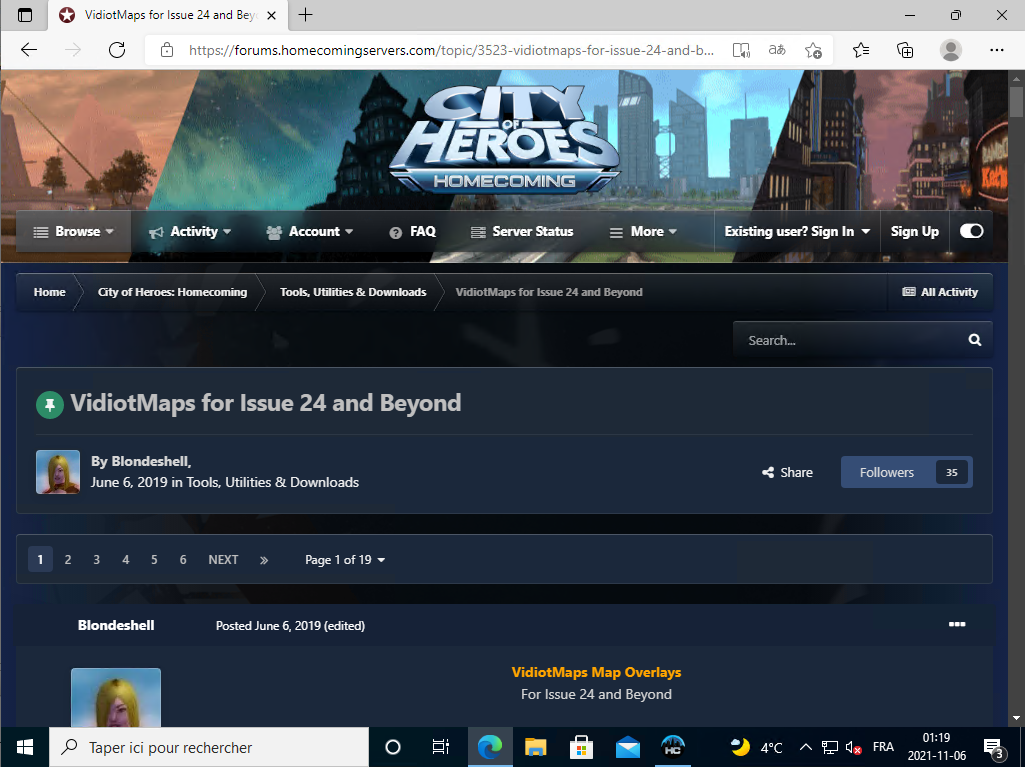
Vous cliquez d'abord sur le lien Original PC(32.8MB.EXE) de façon à lancer un téléchargement.
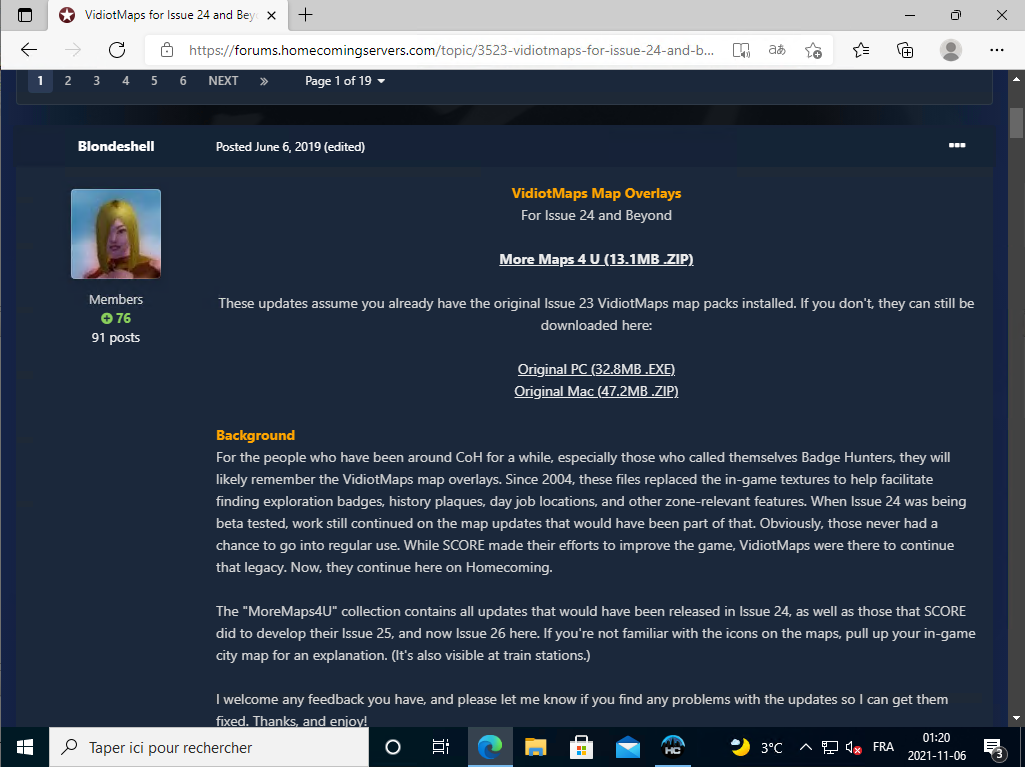
Un nouvel onglet dans votre navigateur Web s'ouvre sur le site de SourceForge. Vous cliquez sur le bouton vert «Download Lastest Version» :
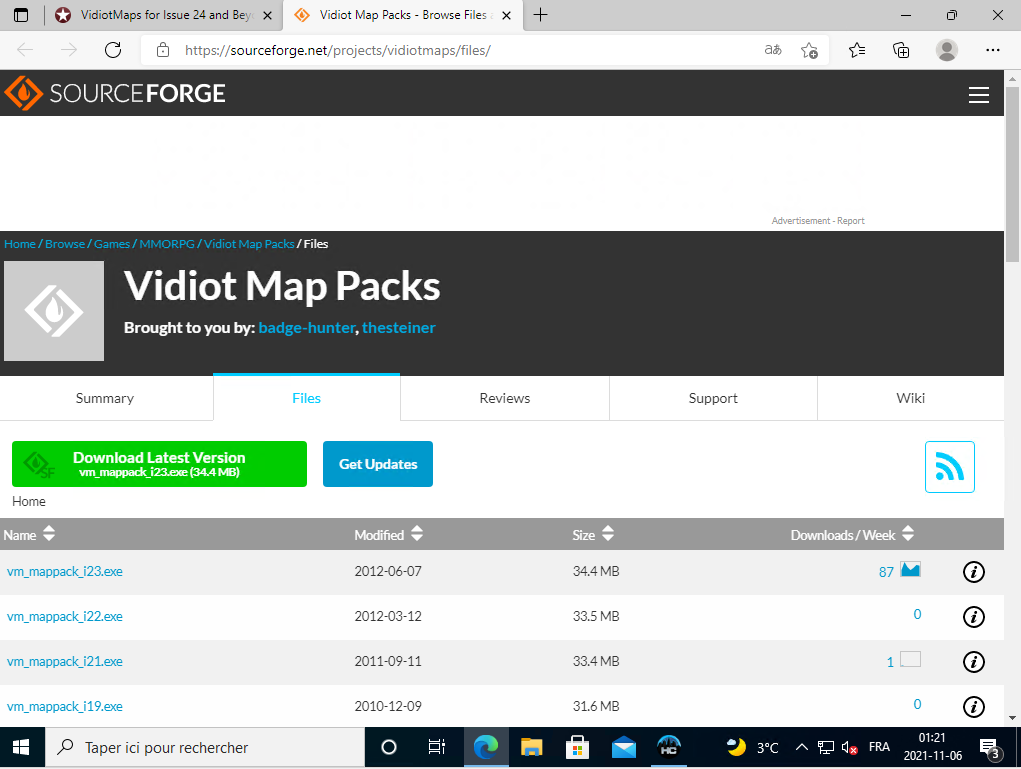
Le téléchargement s'effectue, vous le laissez continuer.
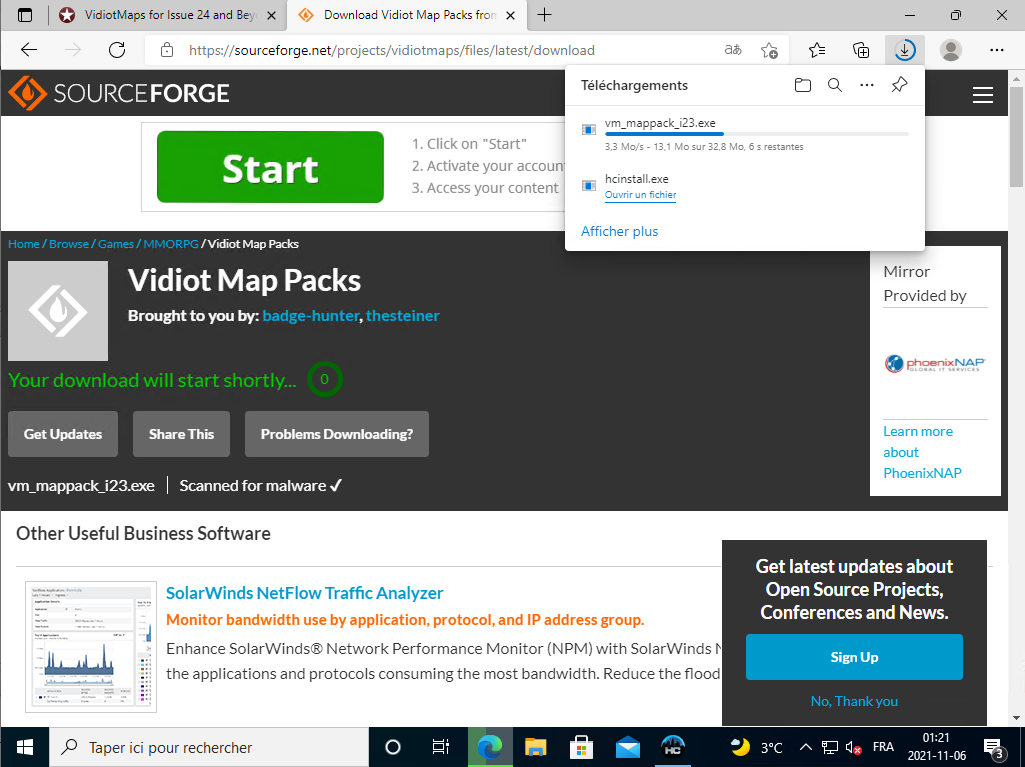
Vous lancez le fichier exécutable une fois le téléchargement complété, vous avez un message vous demandant votre autorisation. Vous cliquez sur Oui ou Yes :
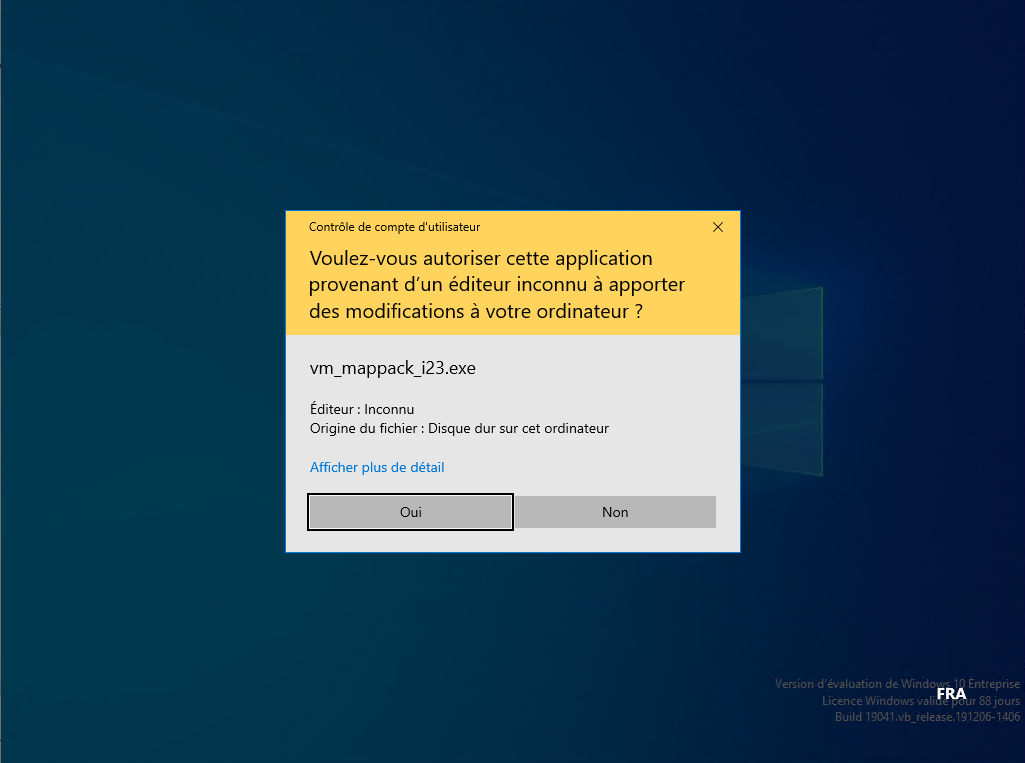
Il apparait une boite de dialogue d'installation. Vous entrez le répertoire C:\Games\Homecoming et vous cliquez sur le bouton Next :
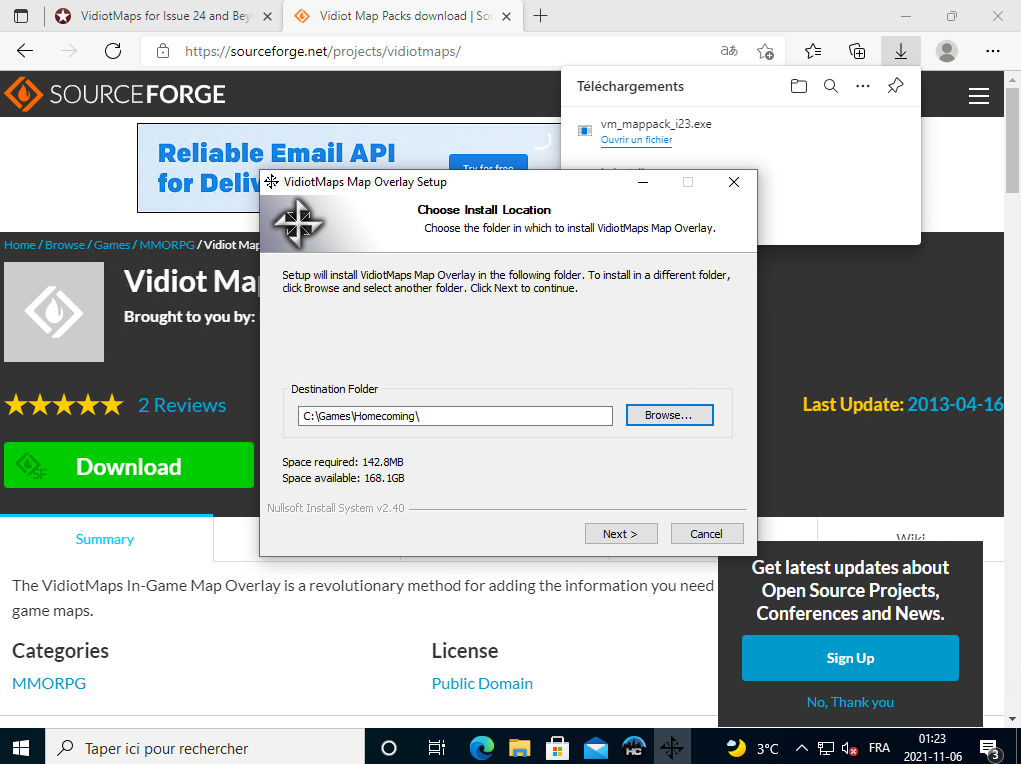
Vous cochez tous les cases Heros Maps, Villain Maps et Shared Maps et vous cliquez sur le bouton Install :
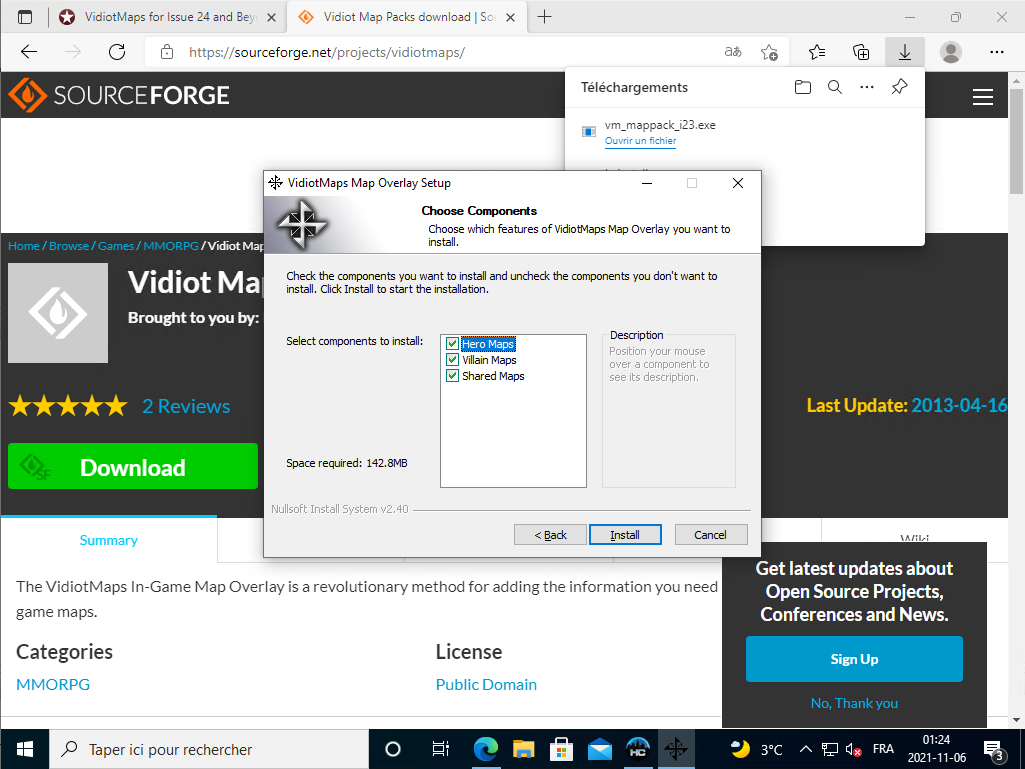
Il installe les différentes cartes et vous le laissez continuer.
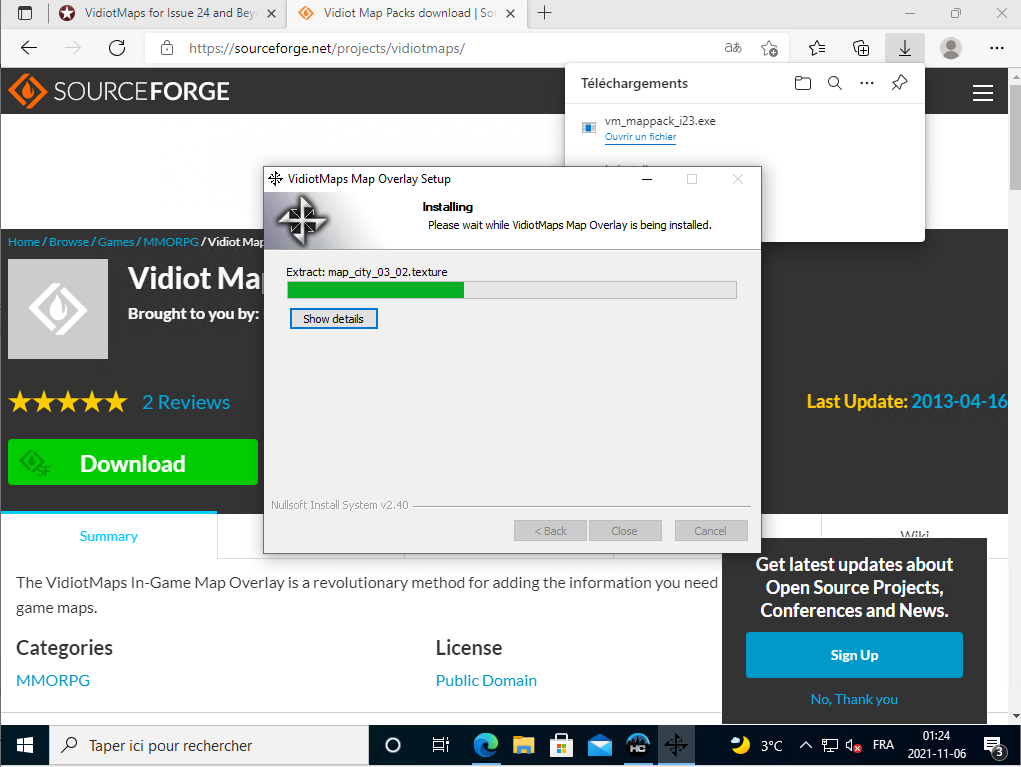
Une fois terminé, vous cliquez sur le bouton Close.
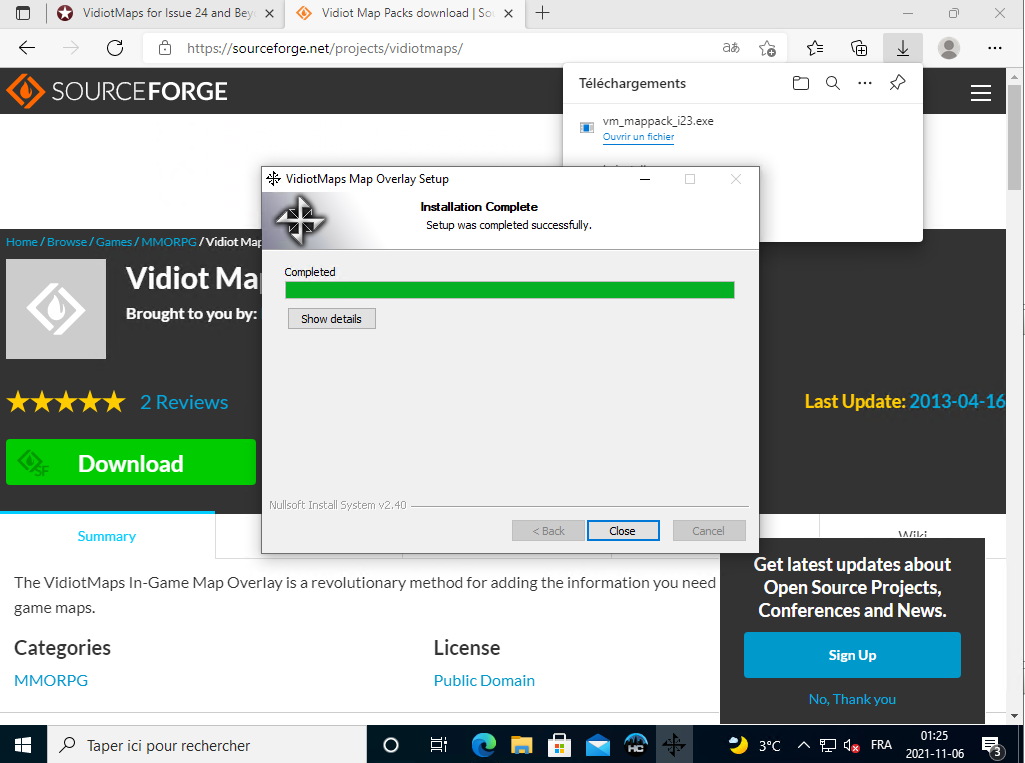
Vous retourner sur l'onglet de la page https://forums.homecomingservers.com/topic/3523-vidiotmaps-for-issue-24-and-beyond/ et vous cliquez sur le lien «More Maps 4 U (13.1MB.ZIP» :
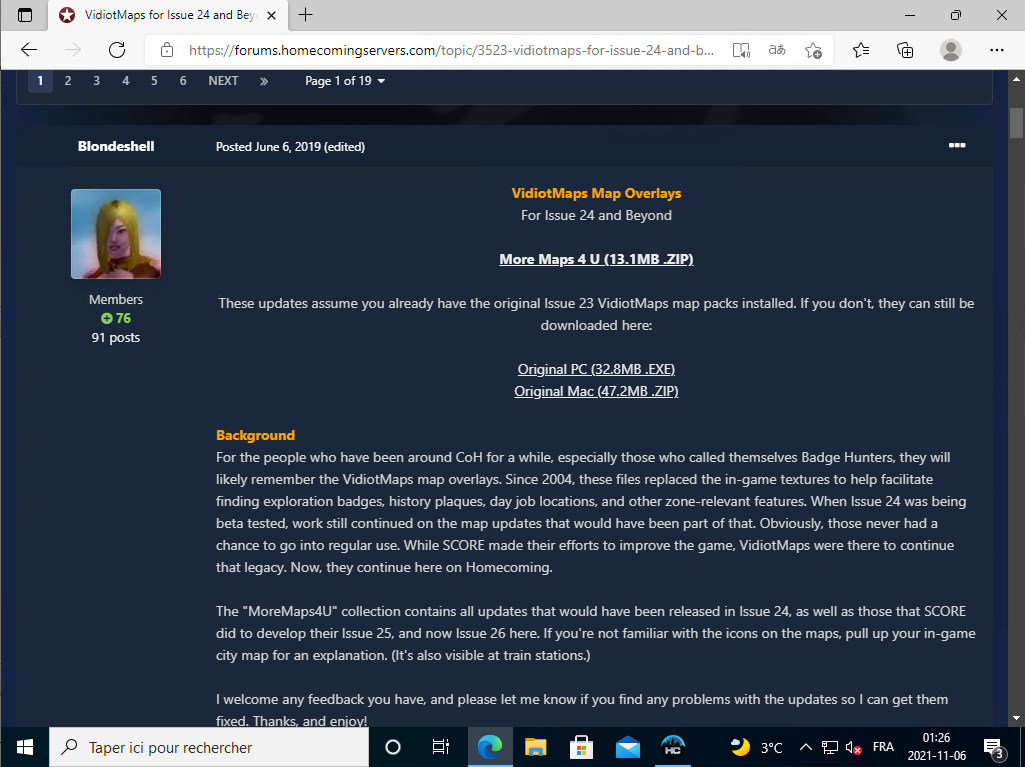
Il télécharge le fichier moremaps4u.zip, vous le laissez continuer.
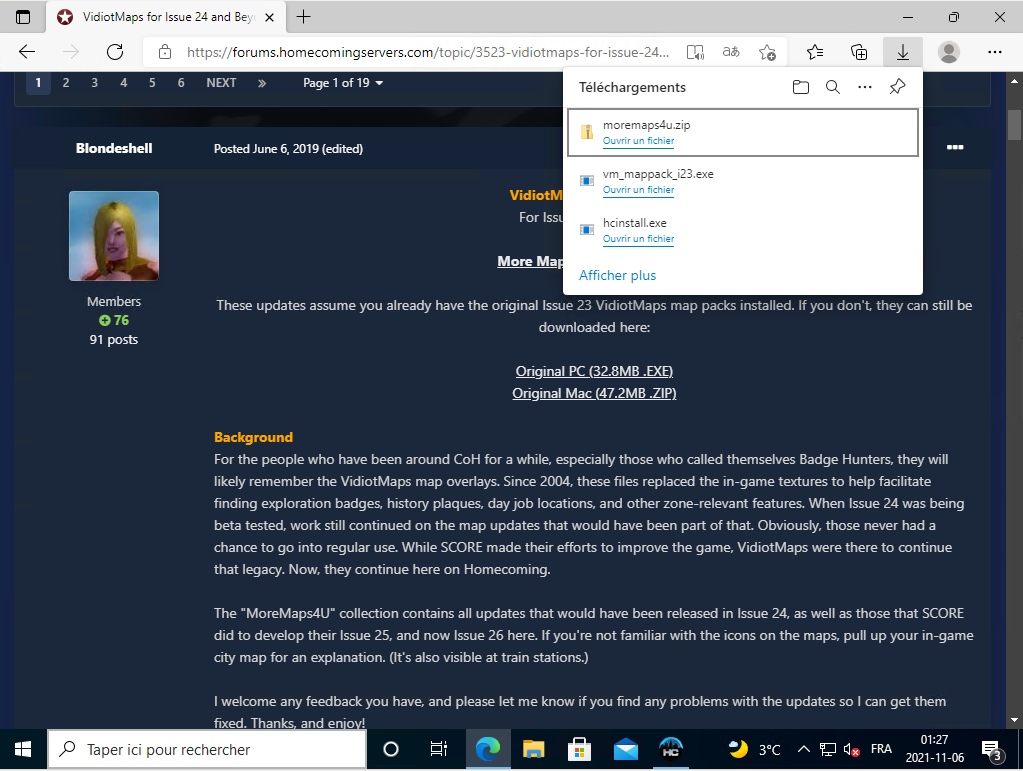
Une fois le téléchargement terminé, vous cliquez sur Ouvrir un fichier, une fenêtre d'Explorateur Windows s'ouvre :
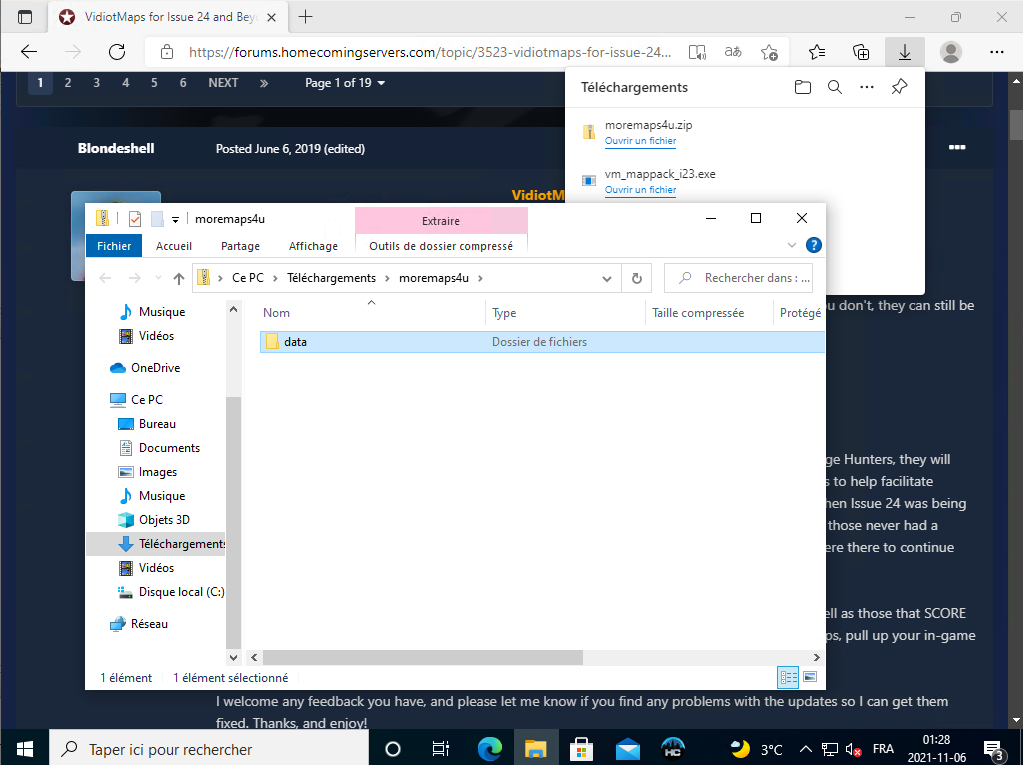
Vous ouvrez le menu contextuel de la souris (soit en cliquant sur le deuxième de la souris) par dessus le dossier nommé «data» et vous sélectionner l'élément Copier ou Copy :
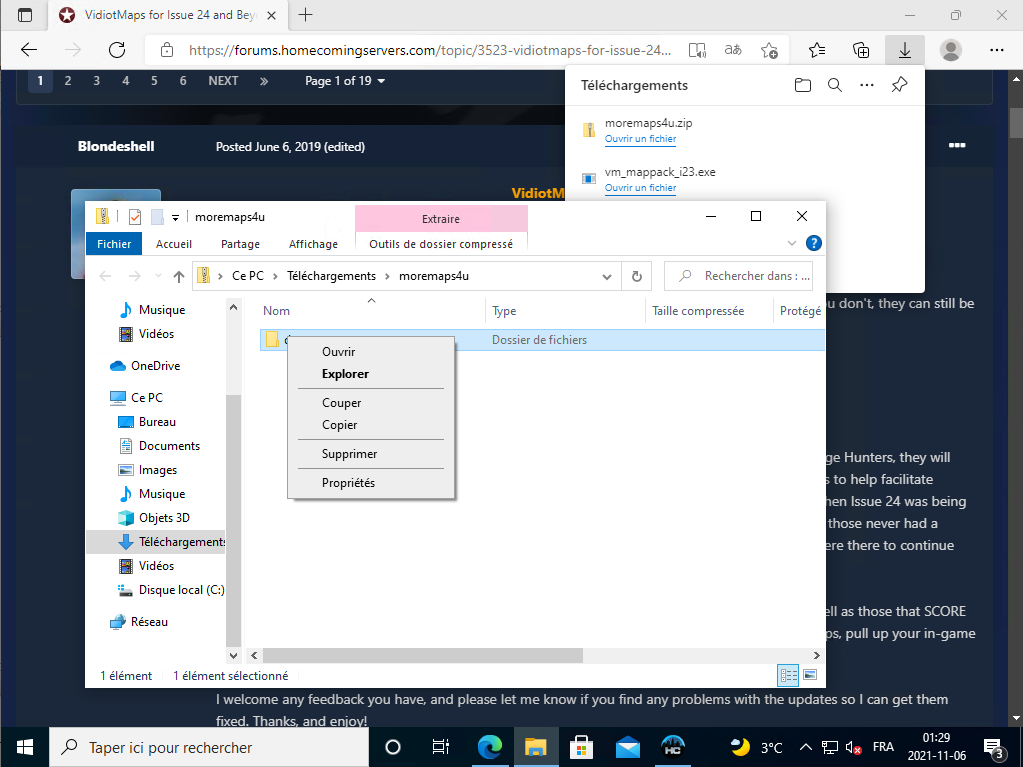
Vous cliquez dans la barre d'adressage de l'Explorateur Windows et vous entrez l'adresse C:\Games\Homecoming et une fois le chemin changer, vous cliquez dans la parte blanche de l'explorateur Windows sur l'élément Coller ou Paste :
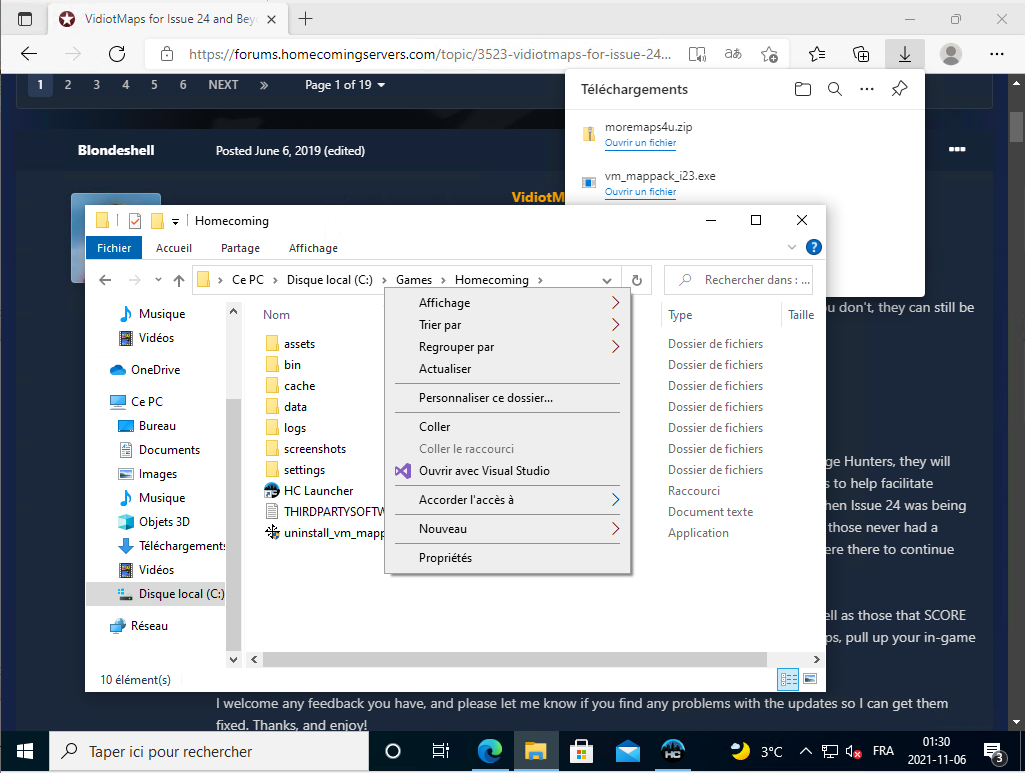
Il vous indique qu'il existe déjà des fichiers dans le même emplacement. Vous cliquez sur le lien «Remplacer les fichiers dans la destination», (si vous ne voyez pas se message c'est que vous n'êtes pas dans le bon dossier) :
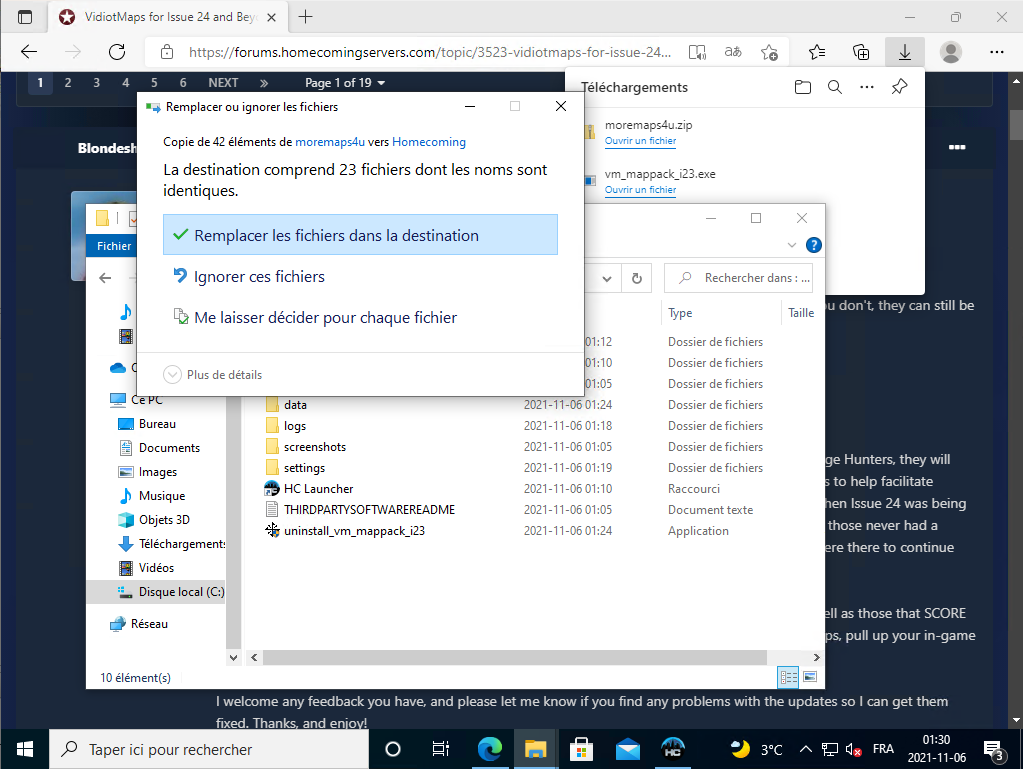
Il copie les fichiers, vous le laissez continuer.
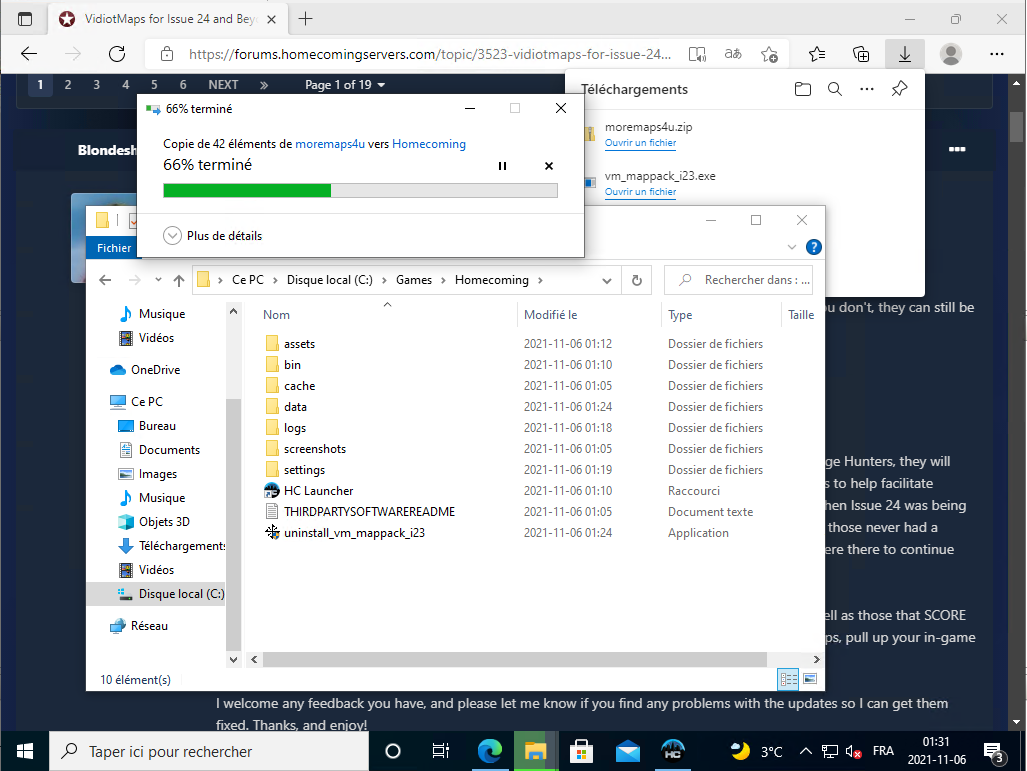
Votre retourner à votre application Homecoming et vous cliquez sur le triangle pour lancer le jeux.
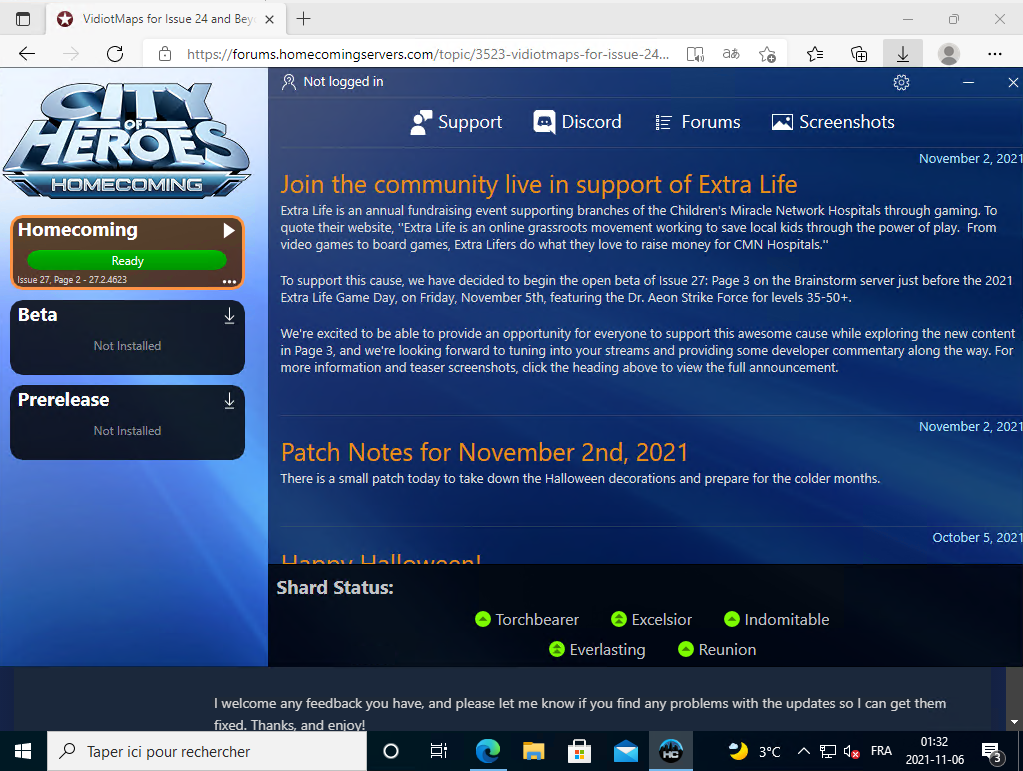
La ligne verte passera au bleu et il affichera un message «Loading». Au bout d'un certain moment le jeux se lancera.